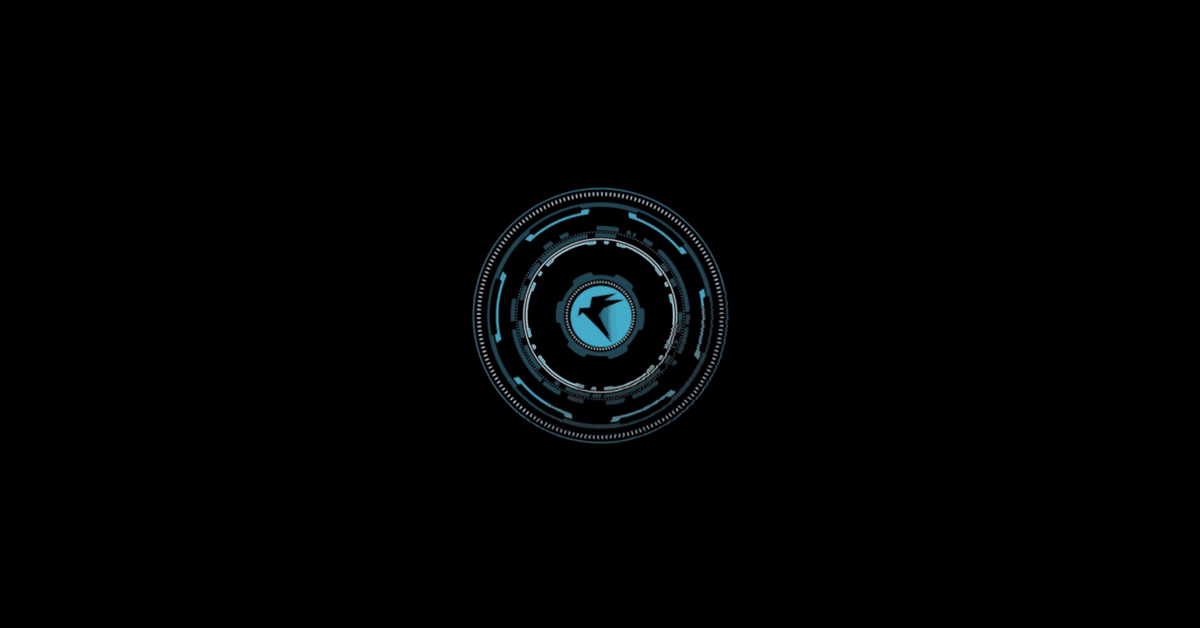
Parrot OS 6.0 Security EditionをCore第3世代ノートPCにインストールした
対象機種
TOSHIBA dynabook Satellite B553/J
これ確か前にUbuntu入れたって書いたような…
経緯
1月24日のアップグレード情報をDistroWatchで見かけて早速ダウンロードし、VirtualBoxで試用しました。
起動画面(見出し画像にした)がかっこいい……デスクトップ壁紙もかっこいい……
Ubuntu 23.10を入れてあったdynabookをしばらくを触っていなかったので、パッケージ更新がてら起動したところ、けっこう重く感じました。
何か別のディストロ入れようか…
でも無線LANアダプタが外付けなので、ライブ版で無線アクセスポイントに繋げられるディストロでないと面倒くさい…
Ubuntu系でもMintは惜しくもこの点が残念なので脱落。
USBメモリに入れたインストーラをいくつか試し、Parrot OSが無線アクセスポイントに繋げられたので、これに決めました。
インストール後にやること
ソフトウェアを揃える以外に、以下の作業をしました。
日本語関連パッケージのインストール
日本語ロケールでインストールするのは前提です。ただしフォルダ名は英語に変えます(コマンドを打つ際に日本語フォルダ名では面倒なので)。
さらに、日本語入力と、マトモな日本語表示のために、以下のパッケージを入れます。
fonts-noto-cjk
fcitx5-mozc
リポジトリの修正
(パッケージインストールや更新の前にこっちをやっておいた方がいいかも)
aptコマンドを実行すると、インストールや更新は、できることはできるものの、やたら多くの警告が出ます。
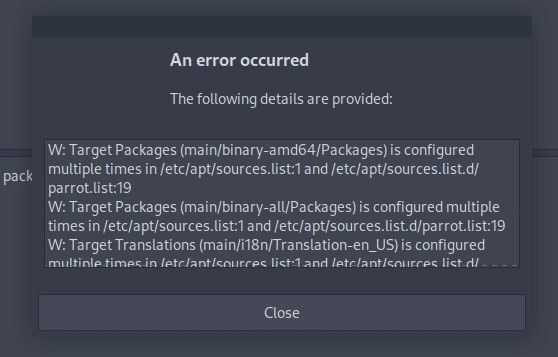
エントリが重複しているらしいです。
(synapticではerrorと出ますが、あくまでwarningです)
でも毎度コマンドログが流れるのは鬱陶しいので、片方のエントリをコメントアウトし、警告を消しました。
/etc/apt/sources.list の1行目
/etc/apt/sources.list.d/parrot.list の19行目
どちらでも良いと思いますが、僕は後者をコメントアウトしました。
ちなみにVimが入っていないので、使いたい場合は新規インストールする必要があります。
開発環境
VS Codiumは入っているものの、機能拡張の都合上、やはりVS Codeは入れたいですね。
Docker Engine
Parrot OS 6.0はDebian bookwormベースのようです。
そのため、インストールは公式の「Install Docker on Debian」準拠で行えます。
リポジトリ追加コマンドはNoteの項に従い、コードネームの部分をbookwormに書き換えて実行します。インストールの詳細は割愛します。
hello-worldコンテナの実行もうまくいきました。
今回は以上です。
この記事が気に入ったらサポートをしてみませんか?
